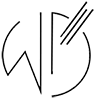Nous allons voir comment créer une chaîne YouTube et commencer rapidement à diffuser des vidéos pour votre blog, votre entreprise ou pour vous tout simplement. Lorsque j’ai créé ce blog, je cherchais un moyen d’élargir mon audience. Je n’étais sur aucun réseau social et y construire une audience me paraissait long. Les messages postés sur les réseaux disparaissent à jamais au bout de quelques heures. Je possède une chaîne que j’ai créé bien avant mon blog sur laquelle j’ai posté deux tutoriels. J’avais donc déjà un peu d’expérience dans le domaine. La vidéo est un outil très efficace et tendance, ainsi, j’ai trouvé tout naturel de créer une chaîne YouTube quelques temps après le lancement de mon blog.
Dans cet article, nous allons voir les différentes étapes pour créer une chaîne YouTube avec votre compte Google. C’est-à-dire l’inscription, le paramétrage et les différents menus qui vont vous permettre de diffuser des vidéos et de rapidement pour vous faire connaître.
Comment créer une chaîne YouTube en trois cliques ?
Créer sa chaîne YouTube prend quelques minutes. Vous devez disposer d’un compte Google, puis une fois connecté à ce compte, la création de votre chaîne YouTube se fait en quatre étapes :
- cliquer sur l’icône en haut à droite
- Choisissez l’option « votre chaîne ».
- Indiquez le nom de votre chaîne
- Cliquez sur « créer une chaîne ».
Pourquoi faire une chaîne YouTube ?
La vidéo est un moyen de distribution puissant pour pouvoir passer un message. YouTube est la plateforme de vidéos la plus regardée au monde. Ainsi, si vous voulez atteindre de nombreuses personnes rapidement et vous créer une audience de personnes qualifiées pour votre business, la vidéo est sans doute le meilleur moyen de communication que vous pouvez envisager pour votre entreprise. D’ailleurs, la plupart des réseaux sociaux se mettent à cette tendance, ce qui prouve sa pertinence. Voyons quelques avantages.
- Créer une chaîne YouTube est gratuit.
- YouTube est le deuxième site le plus consulté au monde.
- Deuxième réseau social au monde avec plus de 2 milliards d’utilisateurs uniques par mois.
- Améliore le branding de votre marque ou de vous-même.
- Permets de créer une communauté engagée.
- Améliorer votre référencement.
- Obtenir du trafic pour votre blog ou votre entreprise.
Creator studio et YouTube studio
Avant de commencer à vous expliquer comment créer une chaîne YouTube vous devez savoir qu’il existe deux versions pour l’administration de votre chaîne : « Creator studio » et « YouTube Studio » en version Bêta. Les fonctions sont identiques, mais la mise en page est différente. Pour plus de simplicité, je vais utiliser la version Bêta dans cet article étant donné qu’elle est amenée à devenir la principale version.
Comment créer une chaîne YouTube de A à Z

Il est temps d’entrer dans le vif du sujet, de se remonter les deux manches, de prendre son courage à deux mains et se mettre à l’action. Cela peut paraître compliqué et technique, mais pas du tout. Si vous suivez ces étapes, tout va bien se passer.
Créer un compte Google
La première chose à faire pour créer votre chaîne YouTube et d’avoir un compte Google.
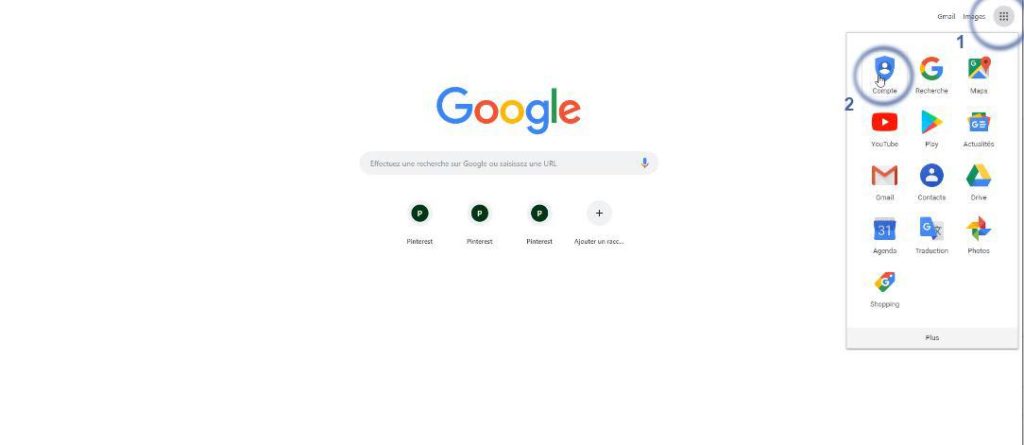
Vous devez cliquer sur le carré avec les petits points, puis sélectionner « compte ». Ensuite, sélectionnez « créer un nouveau compte« .
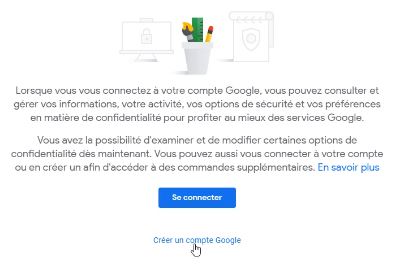
Il ne reste plus qu’à suivre les informations demandées.
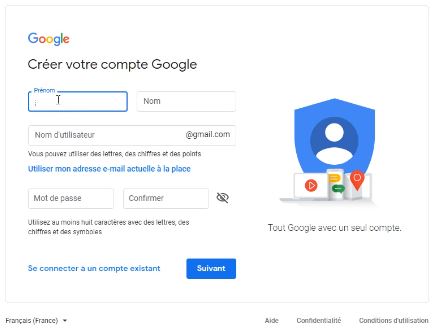
Et d’accepter les règles les conditions générales.
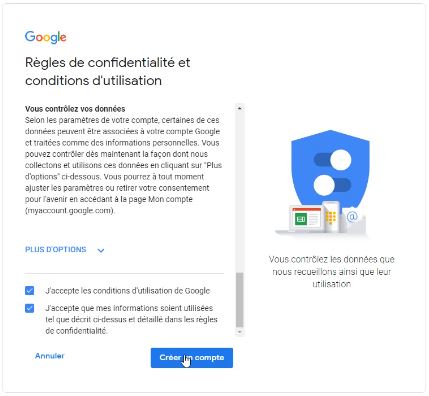
Voilà, c’est tout. Vous avez maintenant un compte Google et une nouvelle adresse mail Gmail associée à ce compte. Vous pouvez maintenant créer une chaîne YouTube. Restez connecté à votre compte Google.
Création de la chaîne YouTube.
Vous voyez, pour l’instant, c’est facile. Après aussi, rassurez-vous. Revenez sur Google puis tapez YouTube dans la barre de recherche afin de vous rendre sur le site. Vous pouvez voir que vous êtes connecté en haut à droite grâce à l’icône du profil. Vous pouvez cliquer sur cette icône et sélectionner « Votre chaîne« .
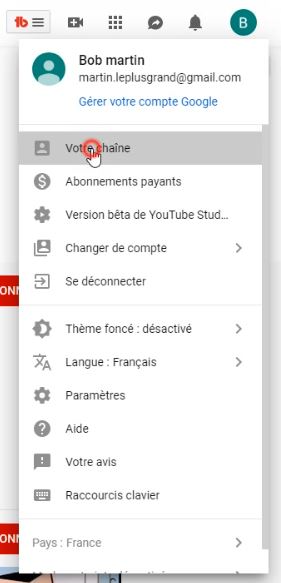
Comme votre chaîne n’existe pas, YouTube vous propose de la créer :
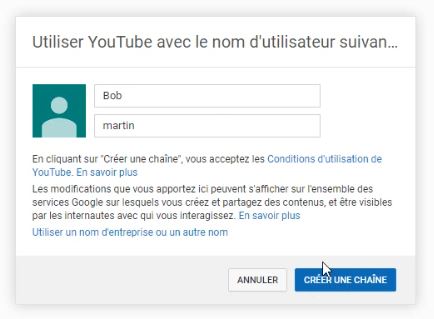
Si vous voulez utiliser un autre nom que celui qui est indiqué, cliquez sur « Utiliser un nom d’entreprise ou un autre nom » et suivez les recommandations. Dans le cas contraire, cliquez sur « Créer une chaîne ». Voilà, vous êtes l’heureux propriétaire d’une chaîne YouTube. Bon, il y a encore quelques mises au point à faire, mais votre chaîne est créée.
Le menu d’administration de YouTube
Comme vous l’avez vu, pour accéder à votre chaîne vous devez cliquer sur votre icône de profil en haut à droite. Ce menu est composé de plusieurs options :
- votre chaîne : permet d’accéder à votre chaîne comme pourrait le faire n’importe quel internaute et de paramétrer votre chaîne.
- Abonnements payants : permettent d’accéder aux offres d’abonnement YouTube premium, YouTube et channels memberships.
- Version Bêta de YouTube studio : c’est ici que vous allez pouvoir gérer votre chaîne.
- Changer de compte : si vous avez plusieurs comptes, vous pouvez vous y connecter à cet endroit.
- Se déconnecter
Si jamais vous êtes sur l’ancienne version de YouTube studio, vous pouvez accéder à la nouvelle version dans le menu gauche de votre administration. Pour le moment, il est encore possible d’utiliser les deux versions.
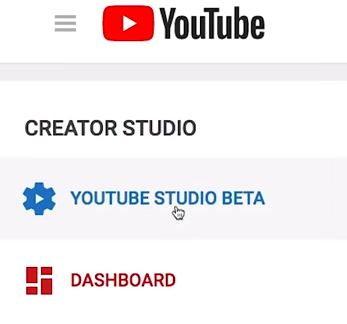
Par défaut, après ces différentes étapes, vous arrivez directement sur l’option « votre chaîne ». En haut à droite, vous pouvez choisir « personnaliser la chaîne » ou « version bêta de Youtube studio ». Choisissez la première option.
Créer une chaine YouTube personnalisée
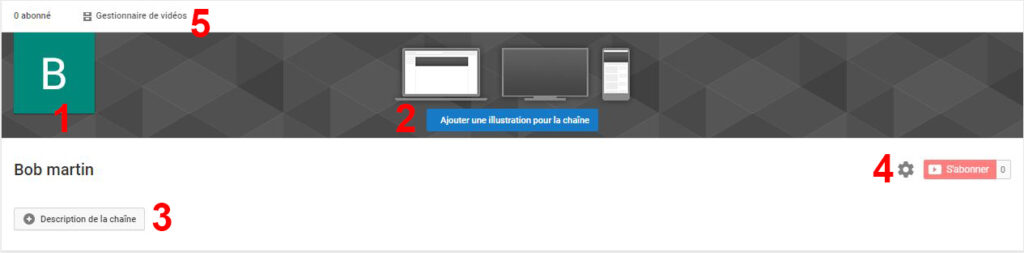
Pour personnaliser votre chaîne YouTube, vous avez plusieurs choses à faire :
- personnaliser votre photo de profil.
- Ajouter une bannière à votre chaîne.
- Ajouter une description de chaîne.
- Paramétrer votre chaîne.
1- Votre photo de profil
Sélectionnez une image de 120 x 120 pixels minimum et 250 x 250 pixels maximum. Cette photo peut être une photo personnelle ou encore votre logo d’entreprise. Cette image représente votre chaîne. On peut la retrouver à différents endroits comme en haut de votre page d’accueil, sur les descriptions de vos vidéos ainsi que de vos commentaires.
2- Ajouter une bannière à votre chaîne YouTube
Une bannière représente l’image et l’esprit de votre chaîne. Votre bannière doit avoir une taille de 2560 x 1440 pixels. Il est important d’y accorder de l’attention surtout si vous créez votre chaîne pour une marque. Elle doit donner le ton à ce que vous allez proposer à vos auditeurs et donner envie de s’abonner à votre chaîne.
3- La description de chaîne
La description de la chaîne représente votre partie « à propos ». C’est important de décrire le type de contenu que vous allez proposer sur votre chaîne ainsi que de présenter votre business si vous en avez un. Vous pouvez ajouter les jours de vos publications, les liens de votre blog ou site internet et les liens vers les réseaux sociaux.
4- Paramétrer sa chaîne YouTube
Vous avez défini les éléments visuels de votre chaîne, il est temps de faire les derniers réglages pour votre compte. Vérifiez que « personnaliser la présentation de la chaîne » est bien activé.
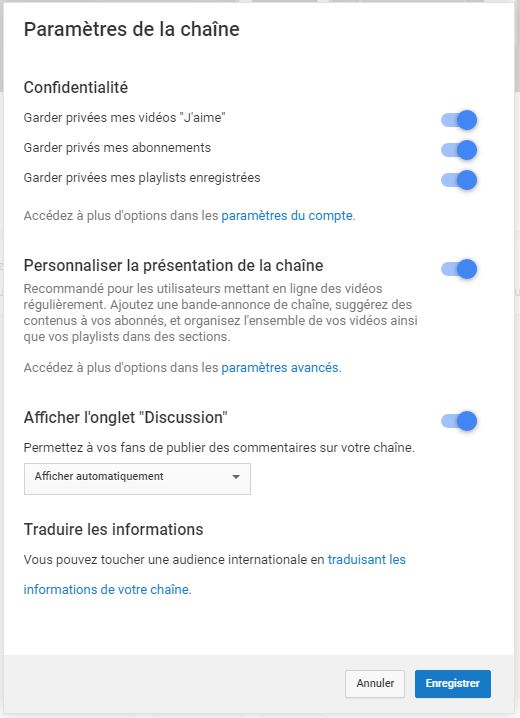

5. Le gestionnaire de vidéo
Rendez-vous sur le gestionnaire de vidéo afin de télécharger votre vidéo qui va servir de bande-annonce pour votre chaîne et cliquez sur « mettre en ligne une vidéo ». Une fois votre vidéo téléchargée, on peut passer à la suite.
Créer une chaîne YouTube avec une bande-annonce
La bande-annonce est une courte vidéo d’environ une minute qui se situe sur la page d’accueil de votre chaîne. C’est en général la première chose que voit un spectateur qui n’est pas abonné à votre compte. Si le spectateur est déjà abonné à votre chaîne, il verra une vidéo de la rubrique « vidéo à regarder ensuite » au lieu de la bande-annonce. Elle doit être claire et captivante afin d’amener des personnes à s’inscrire à votre chaîne. Voici la démarche à suivre :
- cliquez sur l’icône du profil en haut à droite.
- Choisissez « votre chaîne ».
- Cliquez sur « personnaliser la chaîne ».
- Sélectionnez l’onglet « accueil ».
- Sélectionnez l’onglet « pour les nouveaux visiteurs ».
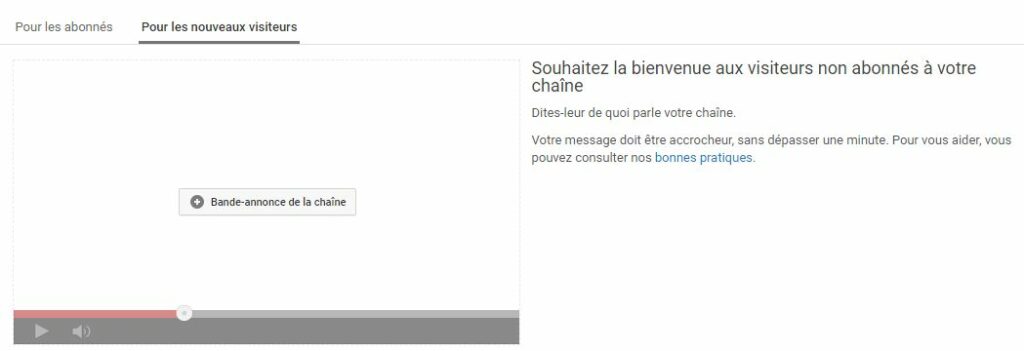
Vous pouvez maintenant sélectionner la vidéo que vous avez uploader sur YouTube.
Créer une chaîne YouTube avec des playlists
Pour avoir un bon référencement sur YouTube et lui permettre de comprendre votre thématique, vous devez créer des play-lists. L’avantage également, c’est que chaque fois qu’un utilisateur cliquera sur une de vos vidéos, les autres vidéos appartenant à cette play-list seront lues automatiquement. Vous pouvez créer une play-list ou associer votre vidéo à une play-list lors de la mise en ligne de votre vidéo, en cliquant sur les trois petits points à droite de la miniature ou encore en sélectionnant l’onglet « play-lists ». Créez des playlists en fonction des différents thèmes de vos vidéos.

Créez des sections pour organiser vos vidéos
Les sections permettent de trier votre contenu et de personnaliser votre chaîne. Elles permettent de présenter différents formats, thèmes et séries de votre chaîne. Pour ajouter des sections :
- cliquez sur « personnaliser la chaîne ».
- Descendez en bas de la page.
- Cliquez sur « ajouter une section ».
Vous verrez des options de contenu ainsi que des options d’affichage. Certaines options nécessitent d’abord la création d’une play-list. Pour le contenu, sélectionnez dans play-list l’option « une seule play-list » puis dans affichage « horizontal ». Choisissez ensuite la playlist à afficher.
Vous allez pouvoir personnaliser votre page comme cela. Mettre en avant une play-list, les vidéos populaires, les dernières vidéos, etc. Vous pouvez créer jusqu’à 10 sections sur votre page.
Mettre une vidéo en ligne sur YouTube
Pour mettre une vidéo sur YouTube, vous pouvez utiliser la méthode suivante :
- cliquer sur la petite caméra avec un « + » située en haut à droite à côté de l’icône du profil.
- Mettez votre vidéo en mode « privé ».
- Faire un glisser-déposer de la vidéo que vous voulez mettre en ligne pour que celle-ci se télécharge sur la plateforme.
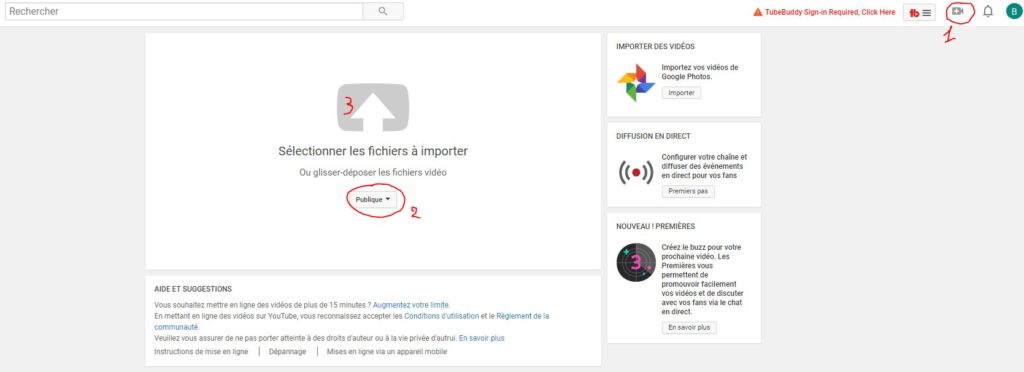
Ajouter les informations de la vidéo
Pendant que votre vidéo se télécharge, vous avez un autre écran qui apparaît. C’est ici que vous allez entrer les différentes informations sur votre vidéo.
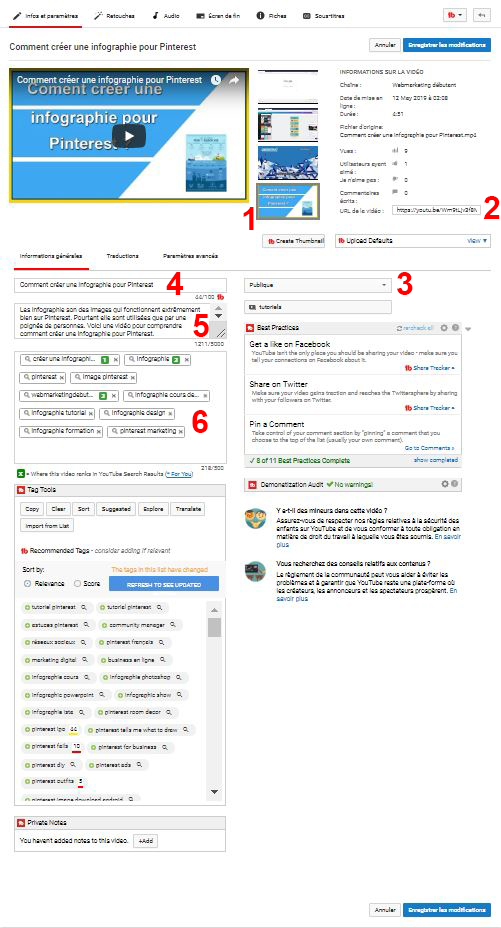
- Ajoutez une miniature à votre vidéo.
- L’URL de votre vidéo.
- Vidéo publique, privée ou planifiée.
- Le titre de votre vidéo.
- La description de la vidéo.
- Les mots-clés de la vidéo (hashtags).
Vous pouvez également sélectionner l’option « première diffusion » si vous voulez pouvoir parler en direct avec un chat avec les personnes qui vont venir voir votre vidéo. Ils reçoivent également une alerte avant la diffusion.
L’onglet retouches
Vous allez pouvoir faire un montage vidéo simple directement dans cette partie. Par exemple pour flouter une partie de l’image. Avouons-le, c’est un truc de dépannage. Vous pouvez l’utiliser si votre vidéo est déjà en ligne, mais pour le montage de la vidéo, il faut le faire sur un logiciel prévu à cet effet.
L’onglet audio
Vous pouvez changer l’audio qui est sur votre vidéo ou encore ajouter un audio. YouTube propose une bibliothèque de musique libre de droits pour insérer dans vos vidéos. Attention aux droits d’auteur.
Écran de fin
Lorsque la lecture de la vidéo se termine, vous pouvez créer un écran de fin pour les 20 dernières secondes de votre vidéo. Sur cet écran de fin, vous pouvez ajouter un lien pour votre chaîne, d’autres vidéos à vous ou encore des playlists. Cela permet d’essayer de retenir vos spectateurs sur votre chaîne.
Les fiches
Une fiche est une petite alerte qui va apparaître dans le coin supérieur droit de la vidéo. Lorsque l’on clique dessus, les spectateurs peuvent voir les différentes vidéos que vous avez sélectionnées pour eux. Vous choisissez le moment où ces fiches doivent apparaître à l’aide d’un curseur sur la ligne de temps.
Les sous-titres YouTube
Pour créer les sous-titres lorsque vous publiez une vidéo, vous sélectionnez la langue puis vous générez les sous-titres automatiquement. L’action n’est pas immédiate. Lorsque les sous-titres de vos vidéos YouTube auront été générés, vous aurez alors la possibilité de les modifier. Vous pourrez ainsi corriger les fautes afin que votre vidéo apparaisse plus facilement sur YouTube, mais également dans le moteur de recherche de Google.
Le tableau de bord
Le tableau de bord est la première chose qui s’affiche dans la nouvelle version lorsque vous arrivez sur votre chaîne. Il est composé de différents widgets qui offrent un aperçu des performances de votre dernière vidéo, les dernières actualités de YouTube et vos principales données analytiques des 28 derniers jours.
Créer une chaîne YouTube et publier
Ne vous inquiétez pas, vous n’aurez pas une horde de fans et de paparazzi devant votre porte du jour au lendemain. Même si vos vidéos ne sont pas parfaites, ne passez pas votre temps à vous remettre en question sur la qualité de la vidéo. Publiez-la. Le temps fera que vous vous améliorerez. Apportez une importance particulière au niveau sonore ainsi qu’à sa qualité. Regarder une vidéo de mauvaise qualité avec un bon son et plus agréable que de regarder une vidéo de haute qualité avec un son pourri.
Suivez les performances de vos vidéos
N’oubliez pas de suivre les données analytiques de vos vidéos pour voir ce qui fonctionne le mieux pour votre chaîne. Cela permet de voir différentes choses importantes pour votre chaîne comme :
- le nombre d’abonnés.
- La durée de visionnage.
- La durée de vue moyenne.
- Les vues.
- Les, j’aime.
- Les, j’aime pas.
- Le nombre de commentaires.
- Les partages.
- Les données de vos vidéos.
Ce qu’il faut savoir pour créer une chaîne YouTube
YouTube est une plate-forme qui vous permet de présenter vos centres d’intérêt, vos passions, votre personnalité, etc. Cela se reflète dans vos vidéos, et créé une « marque » que votre audience identifie facilement. Votre branding va se construire doucement autour de vous et de votre marque. C’est ce qui fait que votre chaîne est unique. Pour le construire, vous devez absolument :
- être clair pour permettre aux spectateurs de comprendre de quoi traite vos vidéos.
- Un logo simple ou une photo de bonne qualité pour votre profil.
- Être en accord avec vous-même et être fier de ce que vous proposez.
- Être cohérent et ne pas partir dans tous les styles de vidéos.
Gagner de l’argent avec votre chaîne YouTube
Vous pourrez activer les publicités pour gagner de l’argent sur votre chaîne YouTube, mais ce n’est pas la méthode la plus efficace à moins d’avoir une audience très importante. Une autre méthode consiste à proposer des liens en affiliation dans la description de la vidéo ou encore de rediriger vos prospects vers une page de capture de mails afin de faire des campagnes d’e-mailling pour proposer vos services et vos produits. C’est encore la méthode la plus efficace.
Faire connaitre votre chaîne
Partagez vos vidéos sur votre blog, vos réseaux sociaux ou encore à vos listes mails. Essayez également de réaliser des interviews de personnes qui ont plus d’abonnés que vous et répondez dans la mesure du possible aux commentaires que laissent les spectateurs de votre chaîne.

Quel est la thématique de votre chaîne YouTube ?